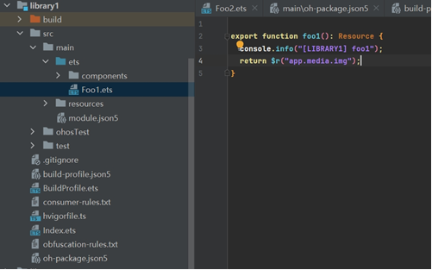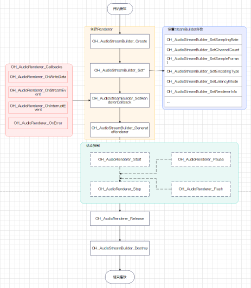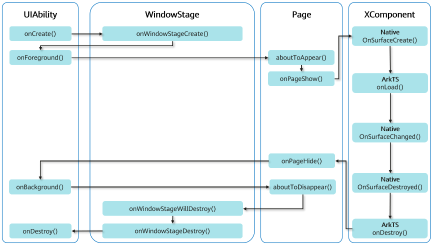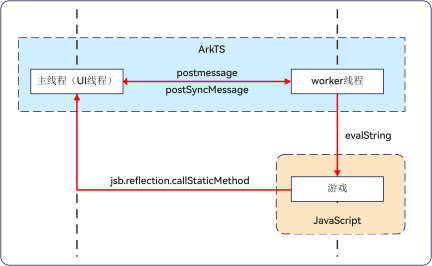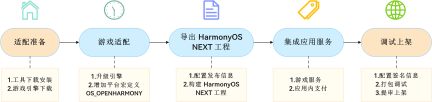本文摘自华为开发者空间案例中心案例《开发者空间部署Cherry Studio+高德地图MCP Server构建出行规划助手》
一、概述
- 案例介绍
Cherry Studio是一款多模型对话、知识库管理、AI绘画、翻译等功能于一体的全能AI助手平台。Cherry Studio高度自定义的设计、强大的扩展能力和友好的用户体验,使其成为专业用户和AI爱好者的理想选择。无论是零基础用户还是开发者,都能在Cherry Studio中找到合适自己的AI功能,提升工作效率和创造力。
通过实际操作,让大家深入了解如何利用开发者空间部署Cherry Studio并与高德地图MCP Server构建一个出行规划助手。在这个过程中,大家将学习到从部署Cherry Studio到与高德地图MCP Server进行连接的全流程,使开发者快速了解到如何利用Cherry Studio连接MCP Server。
- 适用对象
- 企业
- 个人开发者
- 高校学生
- 案例时间
本案例总时长预计30分钟。
- 案例流程

说明:
-
用户登录开发者空间-云主机,打开火狐浏览器;
-
火狐浏览器进入Cherry Studio官网进行下载;
-
终端下载相关依赖包,打开Cherry Studio应用;
-
火狐浏览器登录MaaS,获取DeepSeek服务;
-
火狐浏览器登录高德开发者平台获取Key;
-
Cherry Studio配置高德地图MCP Server。
-
资源总览
本案例预计花费0元。
| 资源名称 | 规格 | 单价(元) | 时长(分钟) | |-----------------------|--------------------------------|----------------|------------------| | 华为开发者空间-云主机 | 4vCPUs | 8GB | ARM | Ubuntu | 0 | 30 |
二、环境配置
- 开发者空间配置
面向广大开发者群体,华为开发者空间提供一个随时访问的"开发桌面云主机"、丰富的"预配置工具集合"和灵活使用的"场景化资源池",开发者开箱即用,快速体验华为根技术和资源。
如果还没有领取开发者空间云主机,可以参考免费领取云主机文档领取。
领取云主机后可以直接进入华为开发者空间工作台界面,点击打开云主机 > 进入桌面连接云主机。
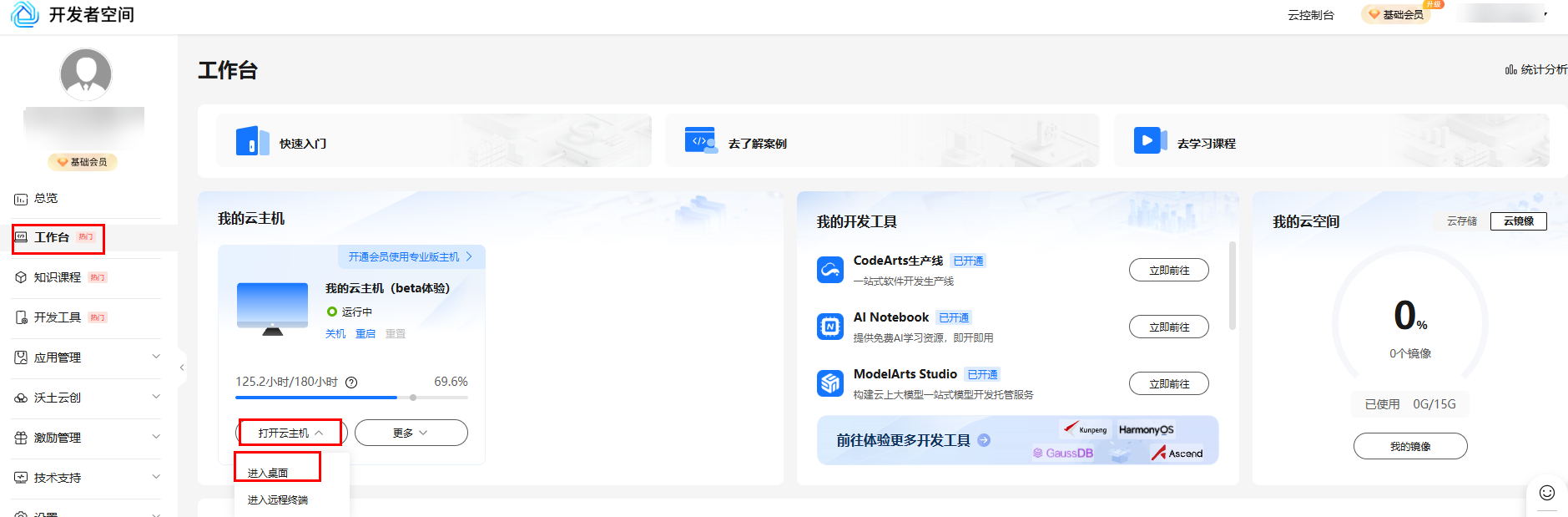
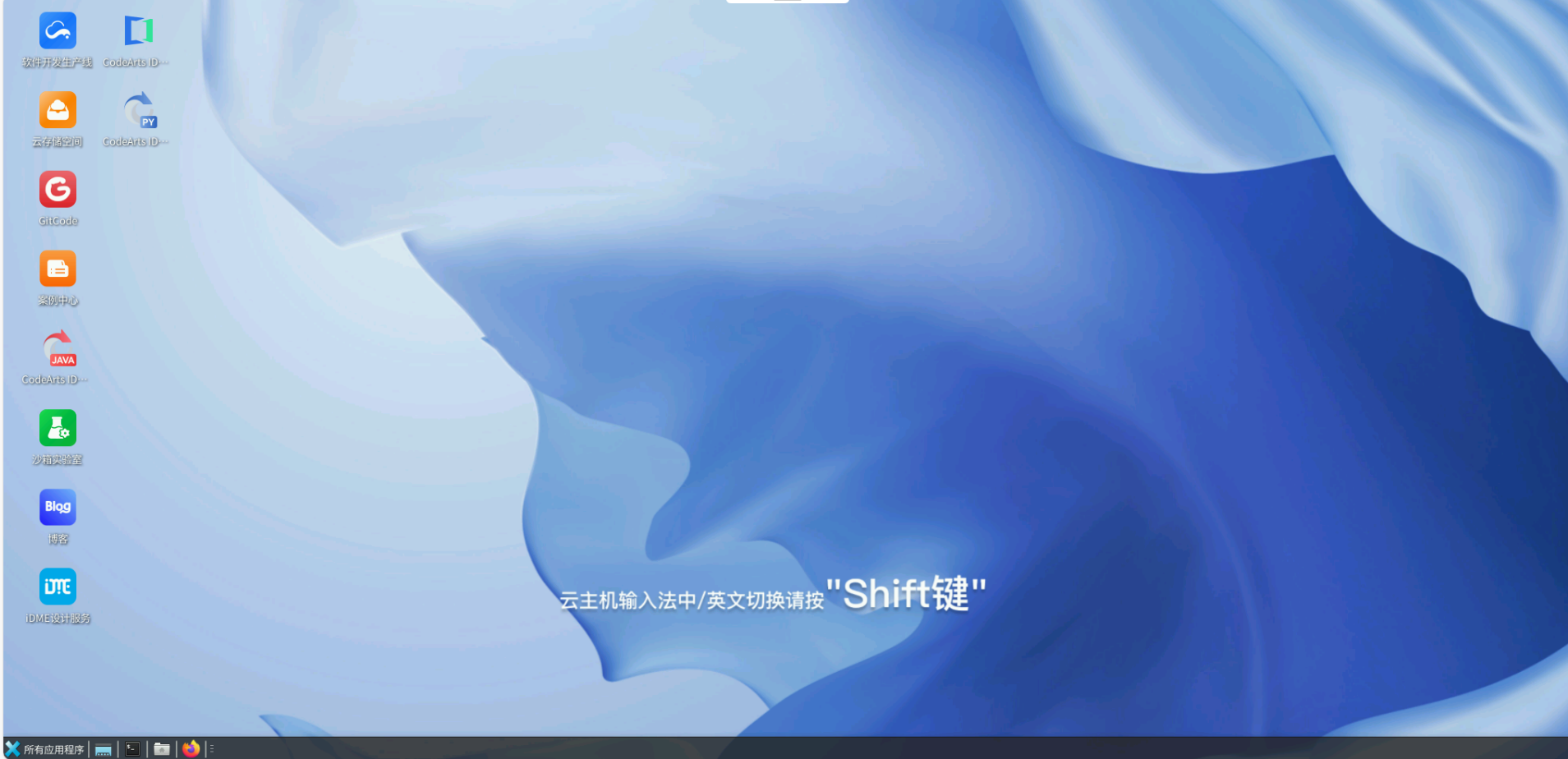
- 部署Cherry Studio
- 打开云主机桌面火狐浏览器。

- 在浏览器中输入Cherry Studio网址:https://www.cherry-ai.com/进入Cherry Studio首页。

- 点击下载客户端,进入下载页面。

- 进入到下载页面后,下滑,选择Linux系统ARM架构的系统安装包点击下载。
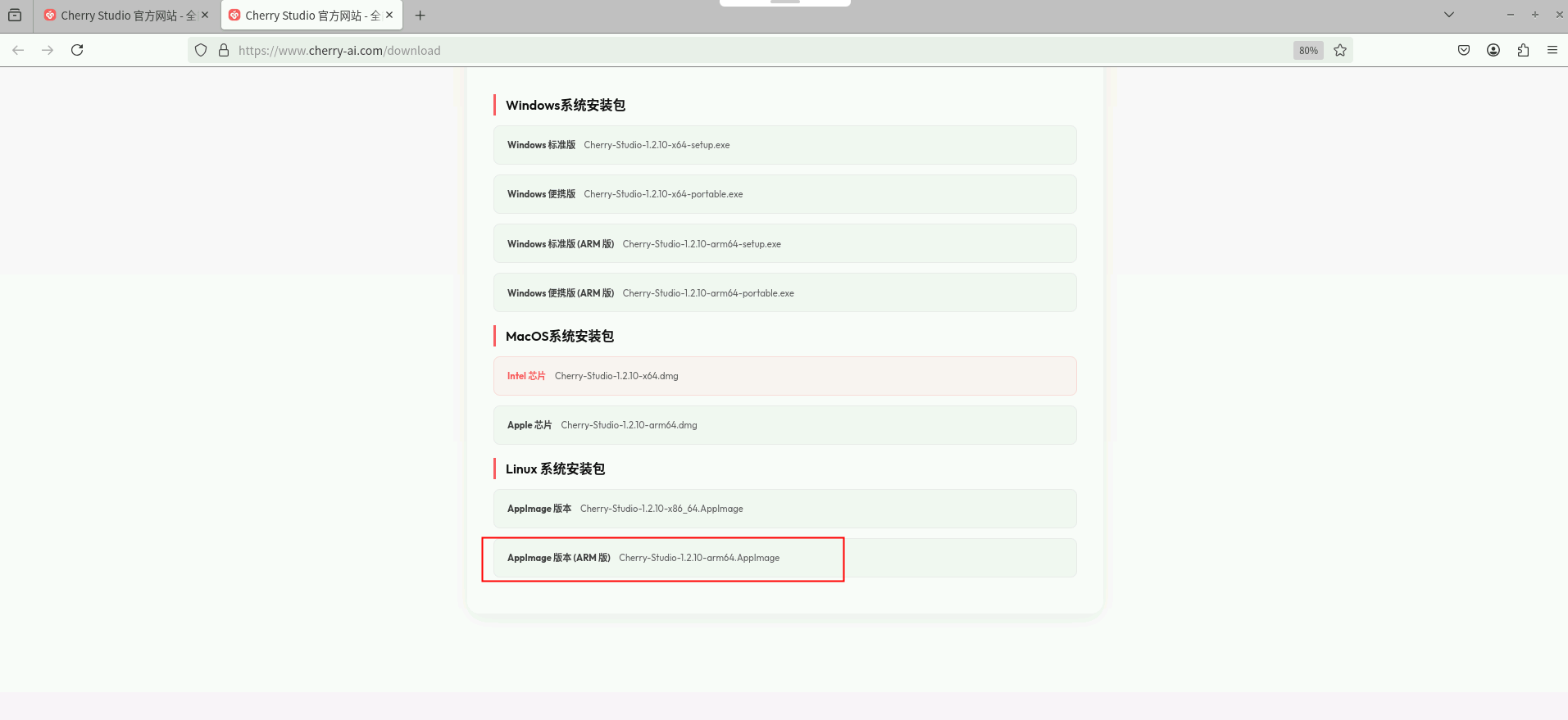
- 下载完毕后,右上角点击在文件夹中显示。

- 打开所在文件夹后,鼠标右击打开终端。

- 在终端输入以下命令进行相关依赖包的下载。
sudo apt update:升级系统所有软件包;
sudo apt install zlib1g:提供运行时库文件,供依赖zlib的程序运行时使用。
sudo apt update
sudo apt install zlib1g
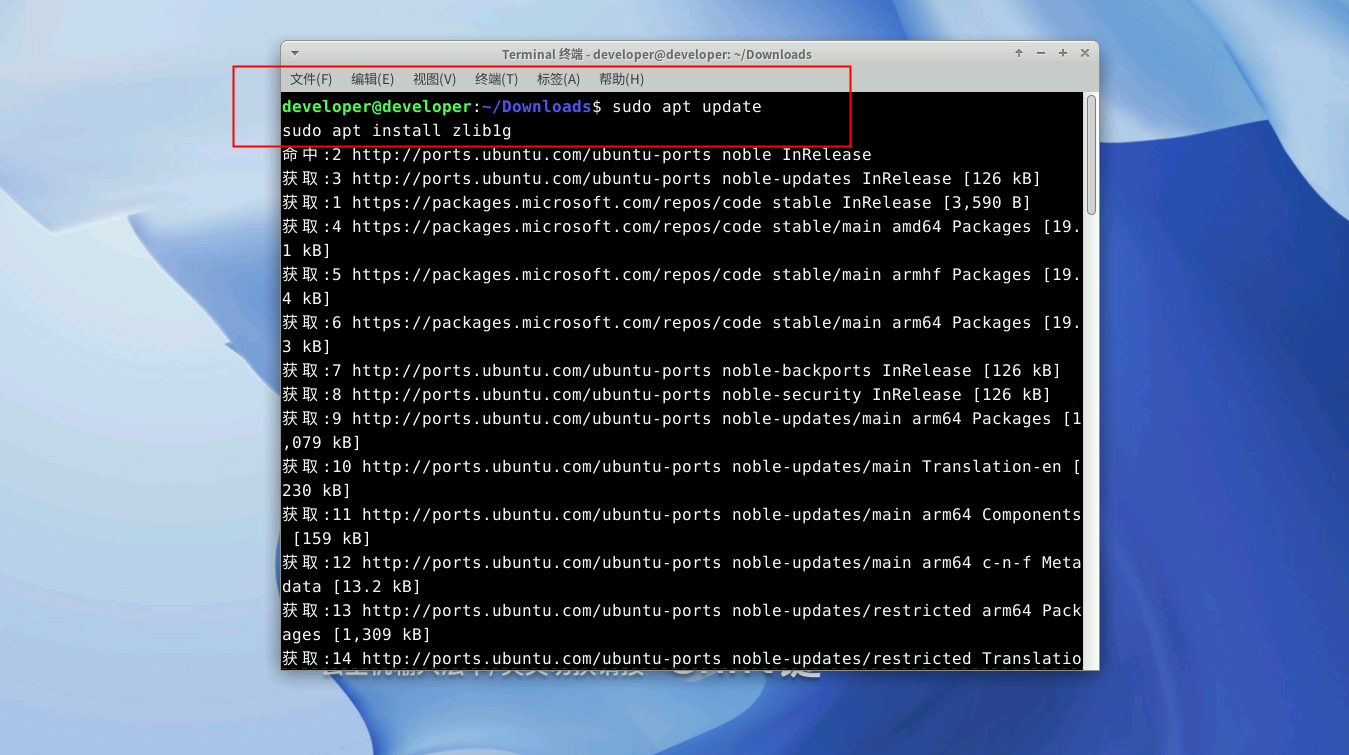
再将以下命令复制到终端进行依赖包的下载。
sudo apt install zlib1g-dev:提供开发所需文件,供编译程序时使用。
sudo apt update
sudo apt install zlib1g zlib1g-dev
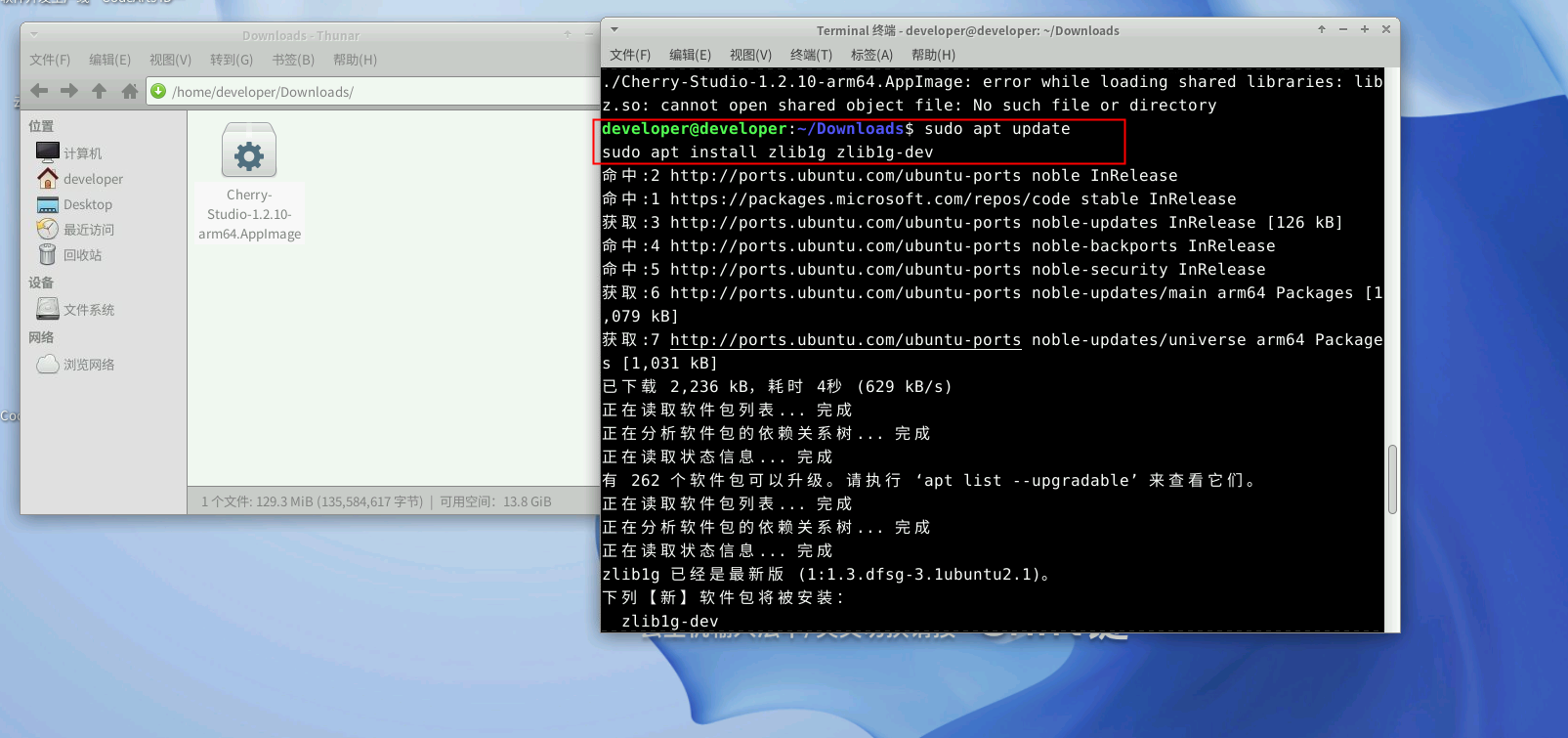
再将以下命令复制到终端进行依赖包的下载。
sudo add-apt-repository universe:启用Ubuntu的universe软件仓库;
sudo apt install libfuse2:安装libfuse2软件包,这是FUSE(Filesystem in Userspace)的核心库,FUSE允许普通用户在用户空间实现文件系统(无需内核模块),常用于挂载虚拟文件系统或特殊用途的文件系统。
sudo add-apt-repository universe
sudo apt install libfuse2

-
将以下命令复制到终端,对Cherry Studio安装包进行加权。
chmod +x Cherry Studio软件包名称
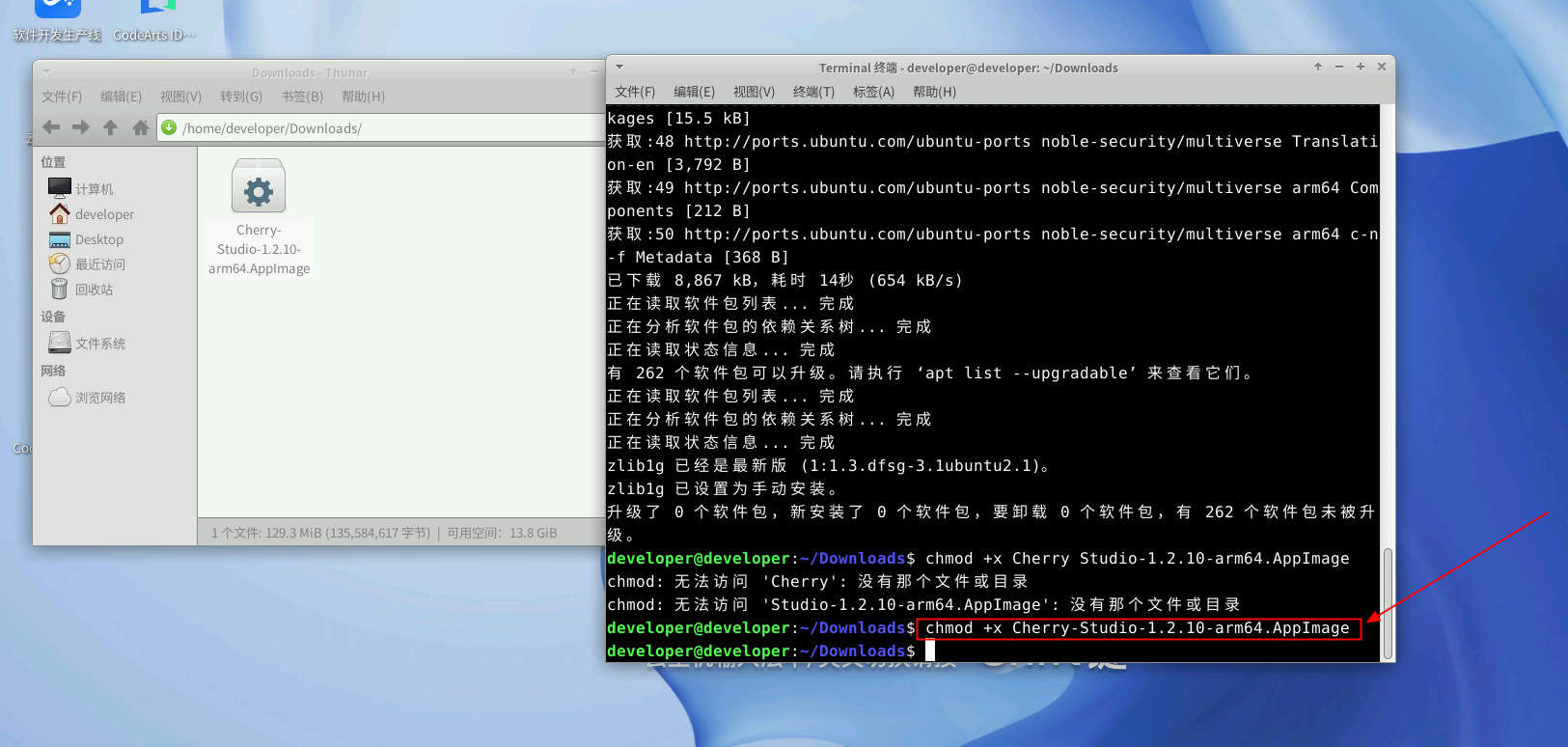
-
将以下命令复制到终端启动Cherry Studio。
./Cherry Studio软件包的名称 --no-sandbox

- MaaS获取模型服务
- 进入到Cherry Studio后点击左下角设置->模型服务->OpenRouter。

- 在华为开发者空间工作台主页,点击ModelArts Studio立即前往 ,进入到ModelArtsStudio控制台,点击左侧在线推理->免费服务->调用说明 。(注:地区选择西南-贵阳一)
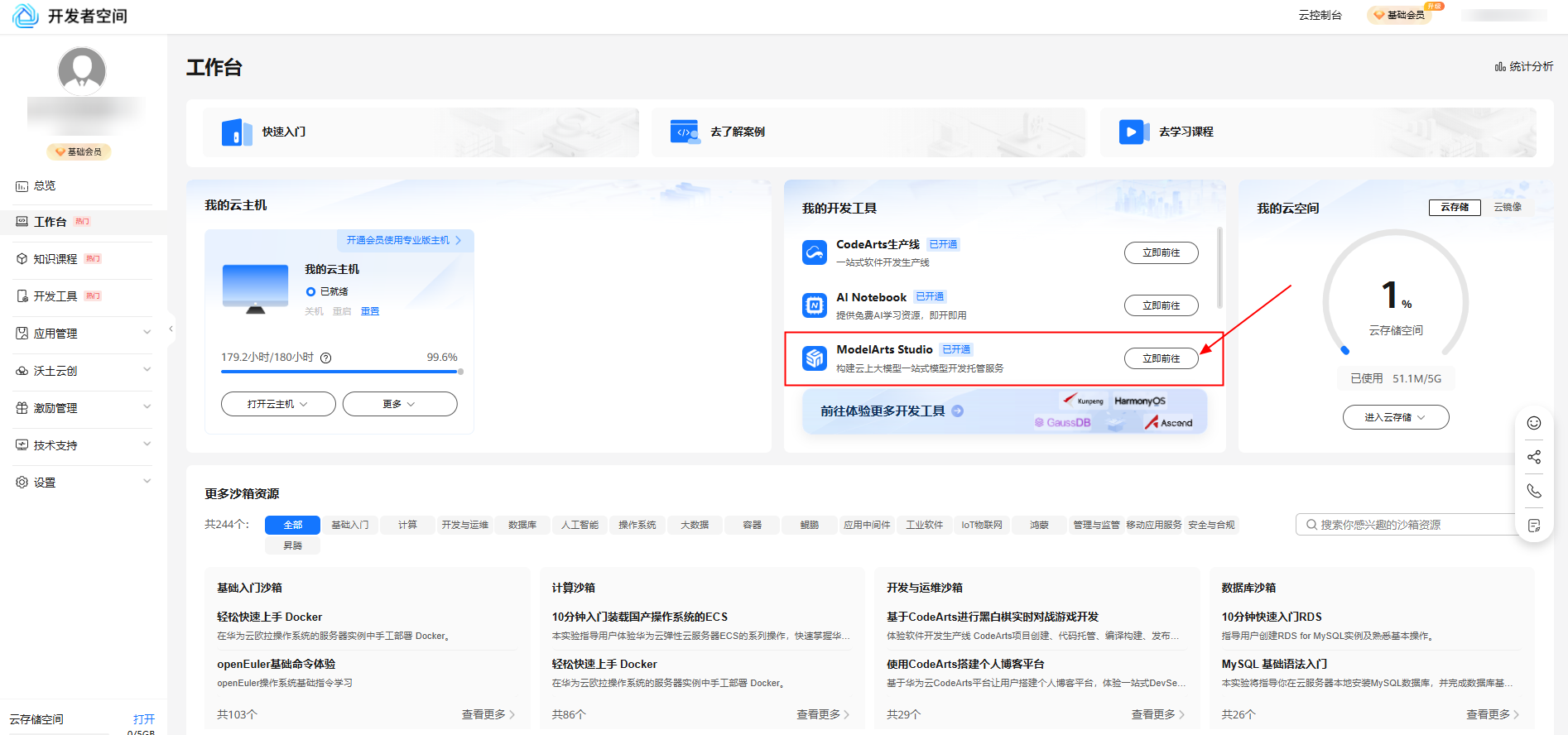

- 点击API Key管理,获取API Key。

- 点击左上角创建API Key ,并输入标签和描述后点击确定,会获取到创建的API Key。

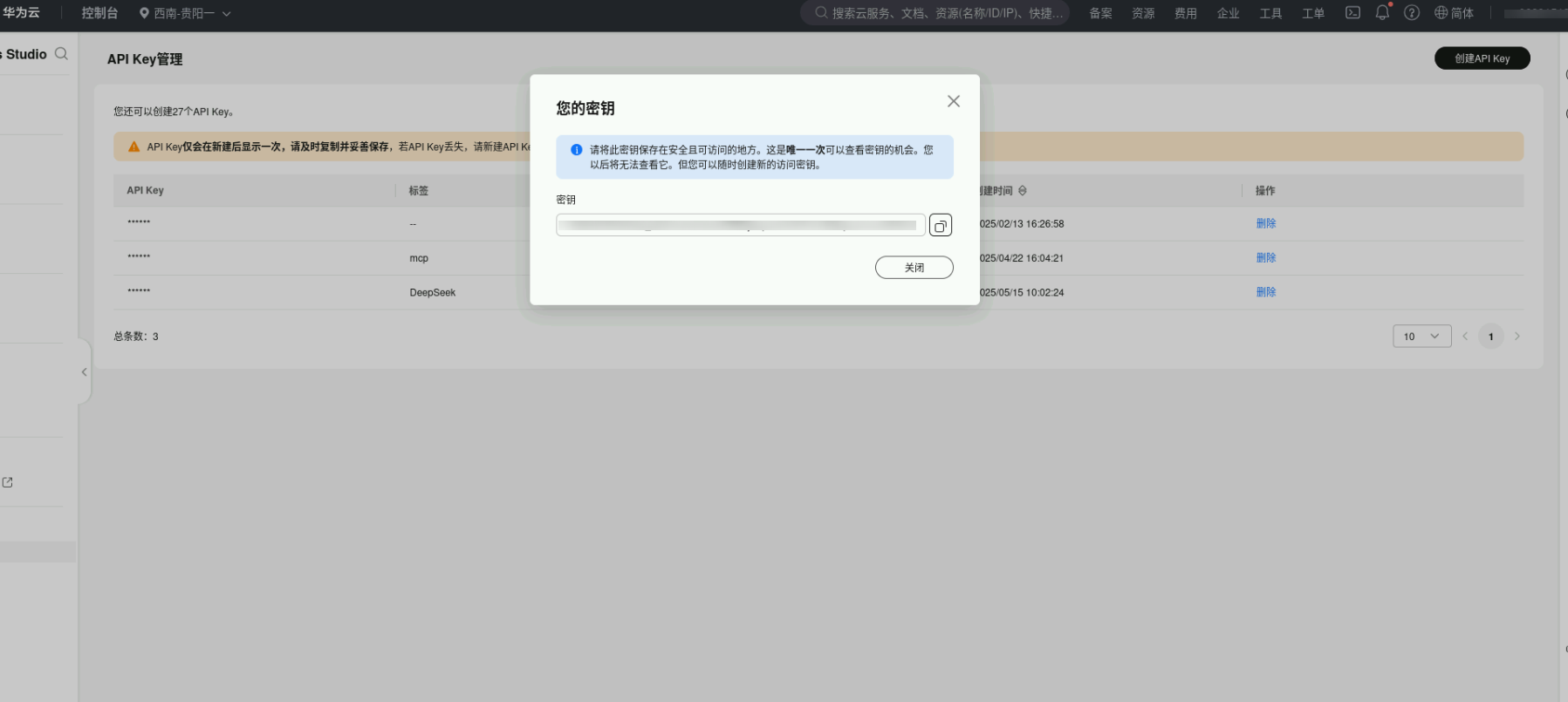
- 将获取到的API Key复制到OpenRouter中的API密钥中。

将API地址复制到OpenRouter中的API地址中。(注:在复制API地址时将chat/completions删除)


- 点击下方添加 ,将DeepSeek-V3复制到模型名称中,再点击添加模型。
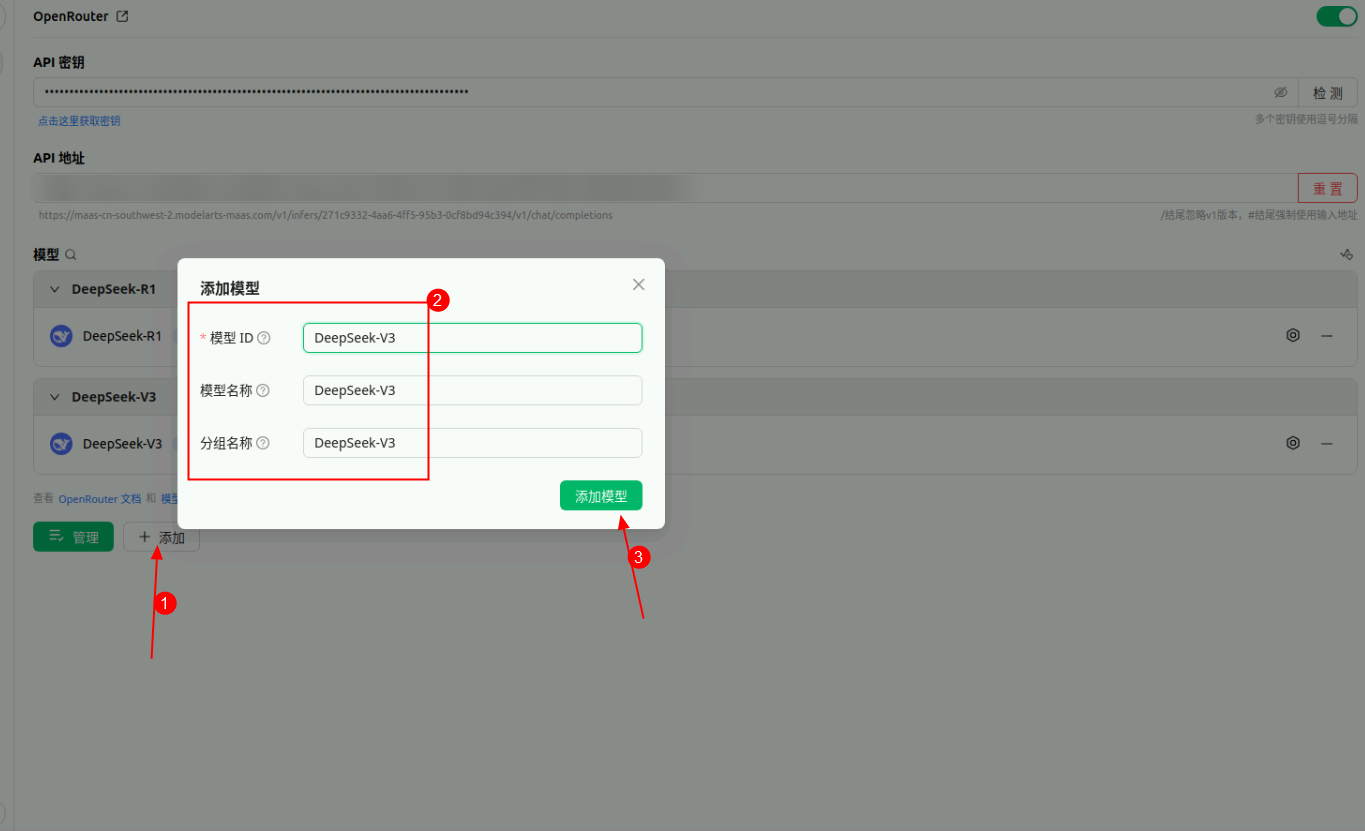
- 模型添加完毕后点击右上方检测 ,选择DeepSeek-V3点击确定 ,检测成功会出现连接成功字样。

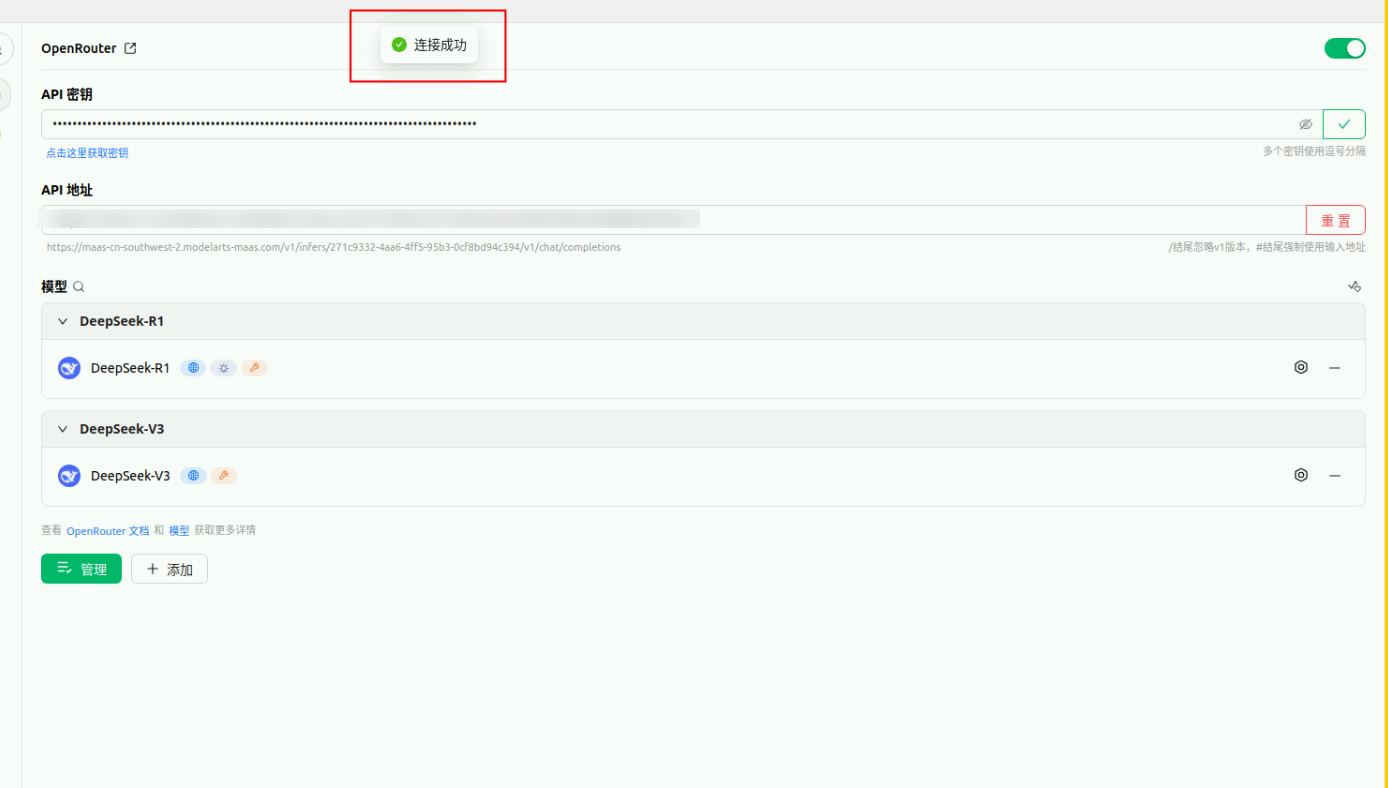
到此,Cherry Studio配置完成。
- 获取高德地图MCP Server
- 打开火狐浏览器,输入高德地图开放平台网址:https://lbs.amap.com/,进入高德地图开放平台,点击右上角登录,进行账号登录。

- 登录完毕后,点击右上角控制台,进入控制台页面。

- 点击左侧应用管理->我的应用->创建新应用 ,并输入应用名称 和应用类型 ,再点击创建。
(首次登录会提示注册成为开发者,请按照指引完善信息)
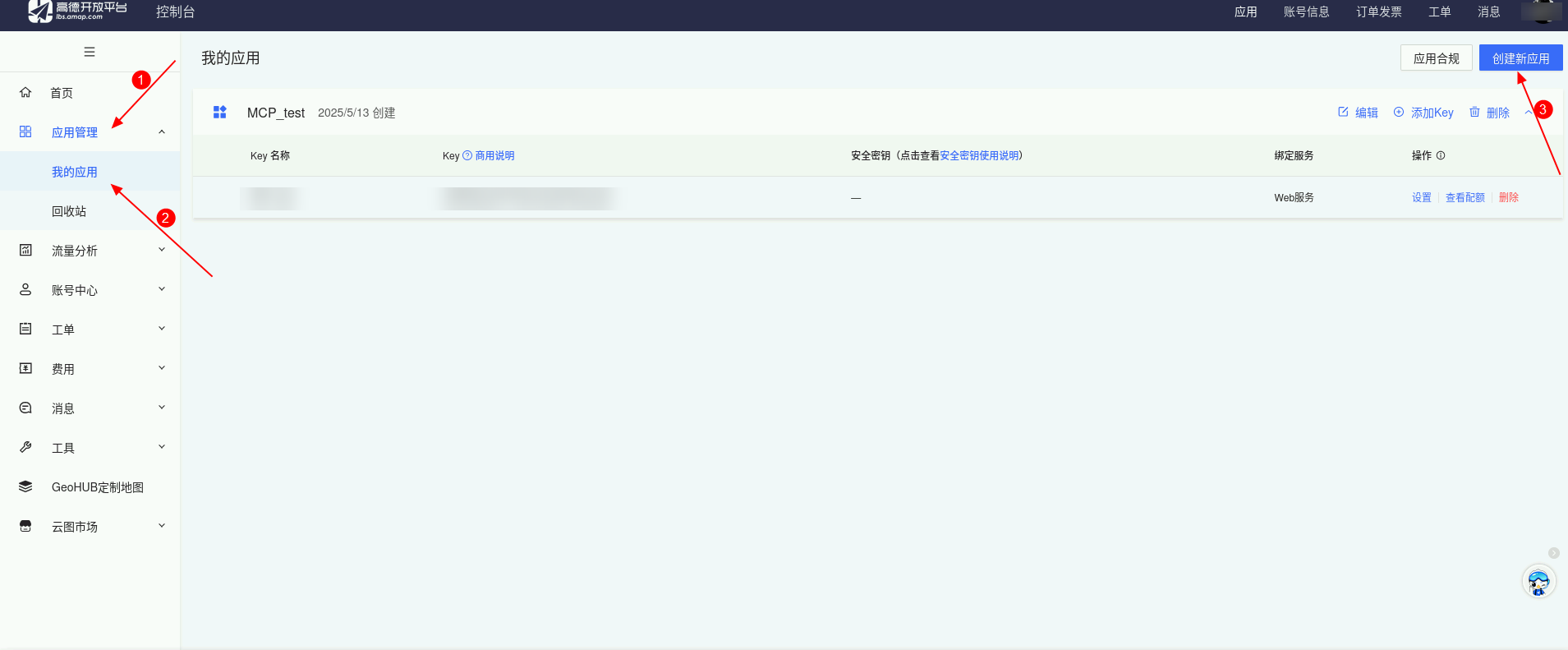

- 点击添加Key ,按照截图完成选项点击提交,提交完毕后会获得到Key。
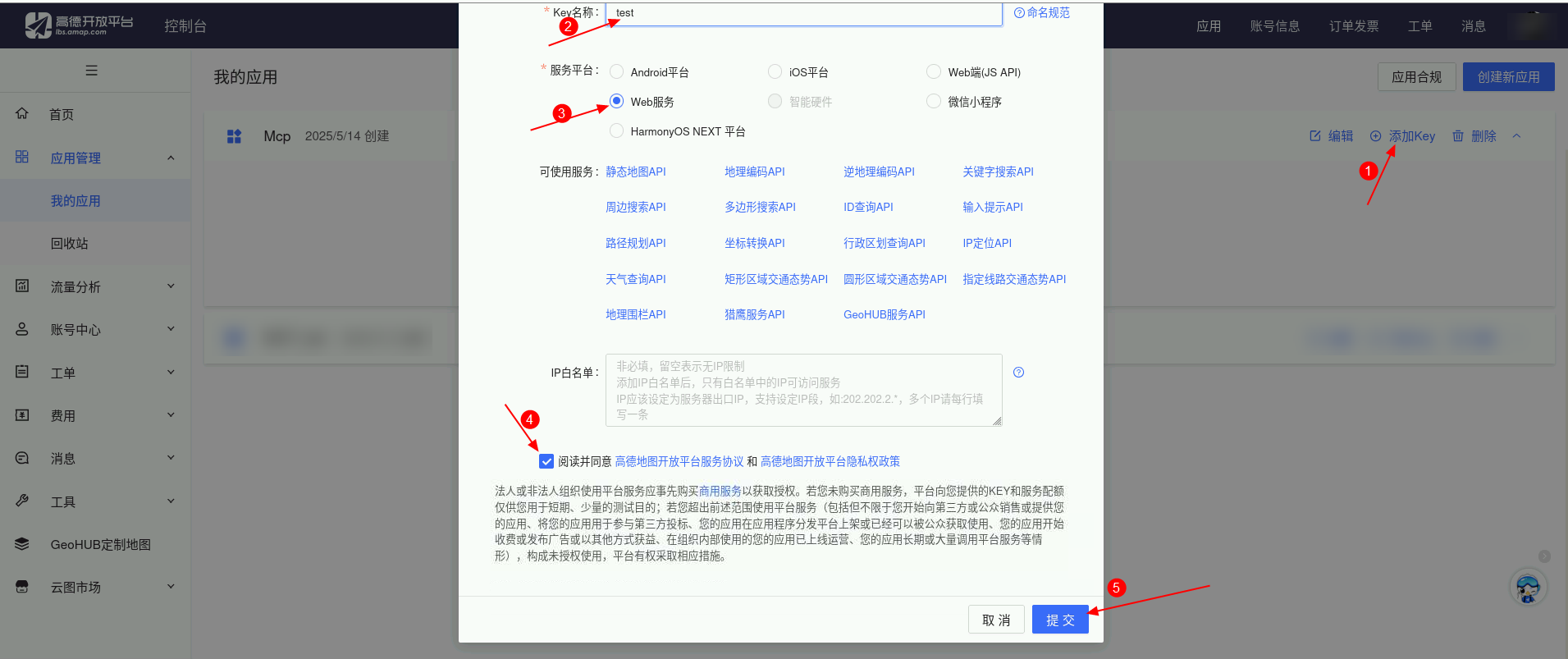

至此,高德地图MCP Server获取完毕。
三、功能实现
- MCP Server功能实现
- 打开Cherry Studio设置页面,点击MCP服务器->右上角红色三角感叹号 ,安装MCP相对应的依赖包。注:安装完毕后需要重新启动Cherry Studio,重启后红色三角感叹号变成绿色对钩表示安装成功。
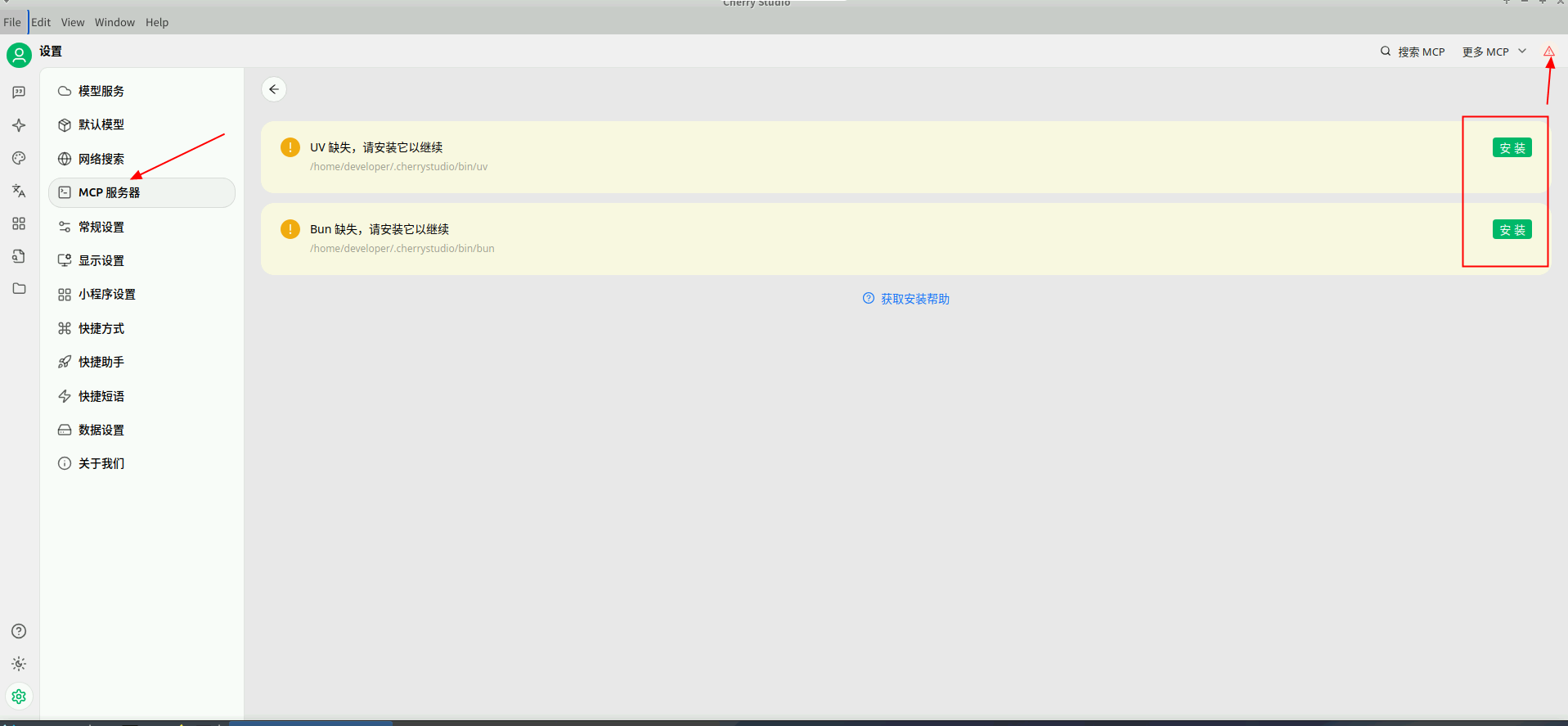
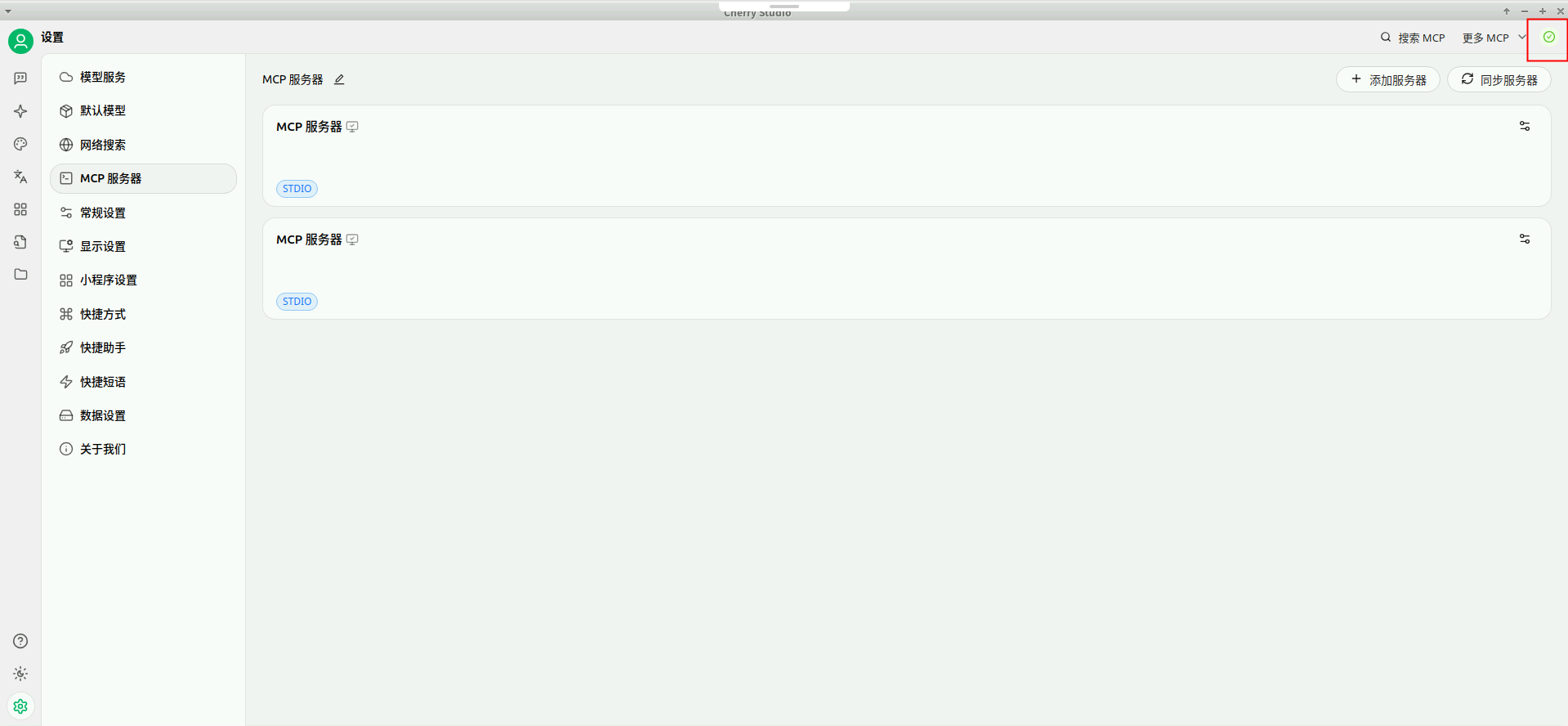
- 点击右上角搜索MCP,将**@amap/amap-maps-mcp-server复制到搜索框中并按下 回车键**,加载完毕后,点击右上角加号添加MCP服务。

- 添加完毕后,返回MCP服务器列表点击右侧设置进行MCP服务器设置。

将名称修改为高德地图MCP,环境变量修改为 步骤2.4中获取的key,点击保存。
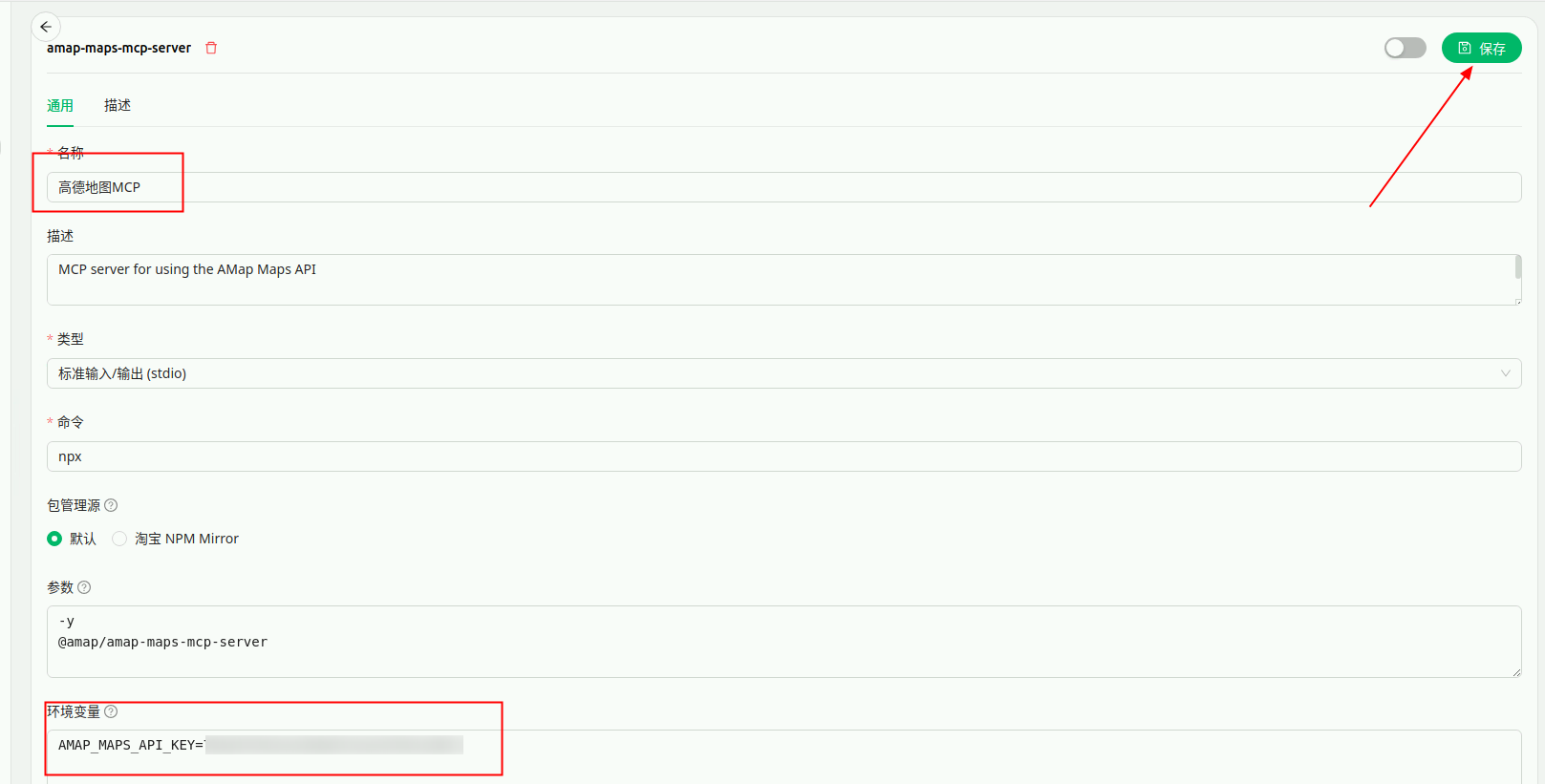
- 保存完成后,点击左上角助手->上方模型选择->OpenRouter DeepSeek-V3。

设置完毕后,在聊天框中点击MCP服务器->高德地图MCP。

在聊天框中进行询问:使用高德地图MCP,规划从深圳出发去西安的3天旅游计划。
这里可以看得出,DeepSeek-V3调用高德地图MCP Server中的工具来进行旅游规划。
注:回复速度较慢,请耐心等待。
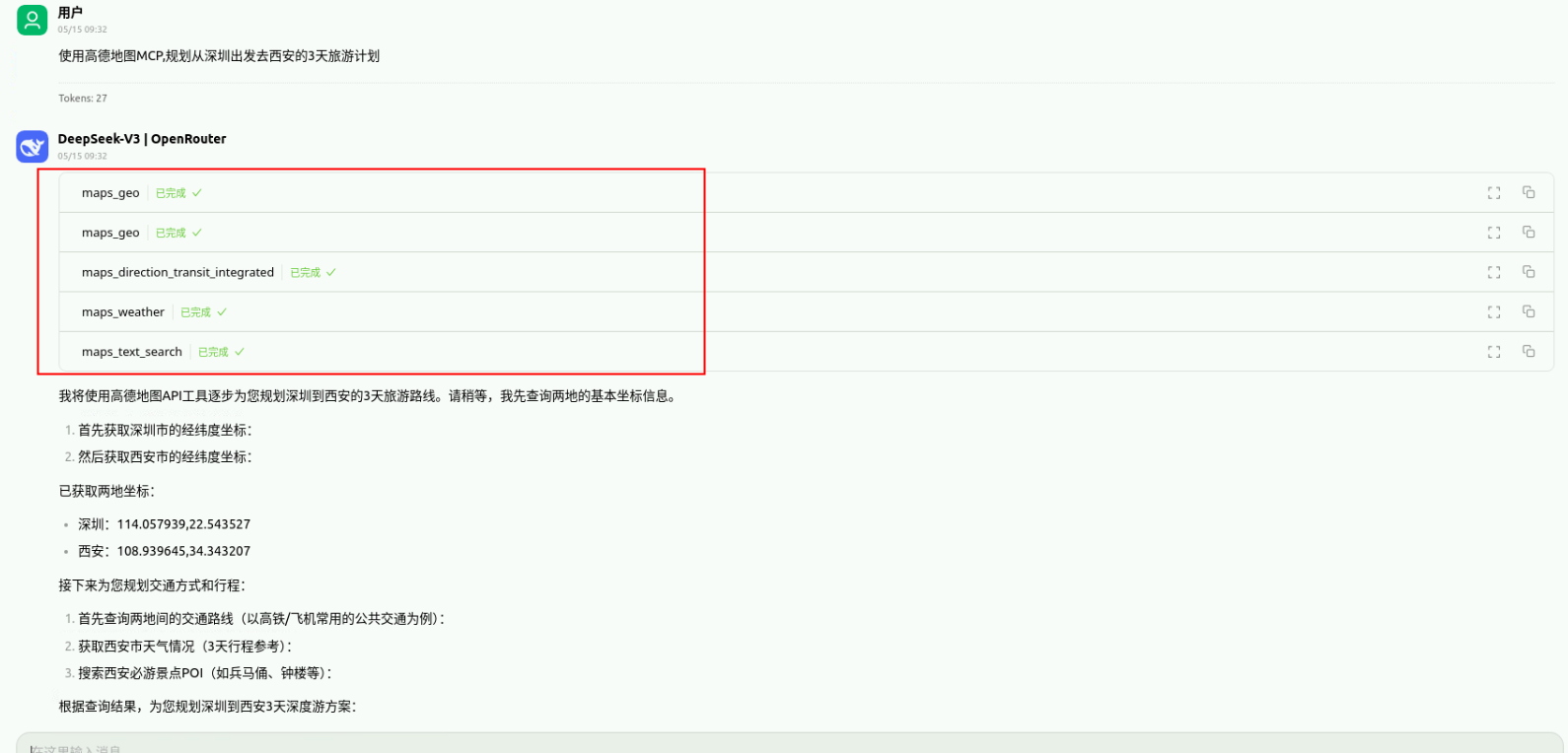
至此,开发者空间部署Cherry Studio+高德地图MCP Server构建出行规划助手已全部完成。